Übersicht
Mainboards mit Z390-Chipsatz sind aktuell die erste Wahl für Gamer, die das volle Potenzial ihrer Intel Core-CPU der neunten Generation ausschöpfen möchten. Die Preisspanne der Platinen fällt breit aus: Die günstigsten Modelle starten im Online-Preisvergleich bei 110 Euro, das Ende ist erst bei rund 550 Euro erreicht.
Für die meisten Spieler sollte ein Mainboard zu Preisen zwischen 200 bis 250 Euro mehr als ausreichend sein. Doch kann auch bei vergleichsweise preisgünstigen Mainboards eine hohe Leistung erwartet werden? Wir haben uns für das ASUS ROG Strix Z390-F Gaming entschieden, um dieser Frage auf den Grund zu gehen.
Technische Eigenschaften
Das Gaming-Mainboard bietet zu einem Preis von rund 210 Euro* einen gehobenen Funktionsumfang. Es stehen zwei M.2-Slots für schnelle PCIe-Laufwerke im M.2-Format zur Verfügung. Einer der Steckplätze ist mit einem Kühler ausgestattet, um einem wärmebedingten Drosseln vorzubeugen. Für SATA-Laufwerke sind sechs Anschlüsse vorhanden und Multi-GPU-Setups stellen ebenfalls kein Problem dar.
Uns interessieren vor allem die vier DIMM-Bänke, die sich maximal mit 64 Gigabyte DDR4-Arbeitsspeicher bestücken lassen. Der Controller unterstützt Dual-Channel, laut Hersteller soll sich bis zu 4.266 MHz schneller Arbeitsspeicher nutzen lassen. ASUS nutzt die sogenannte OptiMem II-Technologie, die eine höhere Stabilität und zugleich eine höhere Erfolgschance beim Übertakten ermöglichen soll.
Erreicht wird dies unter anderem durch ein angepasstes Leiterbahnen-Layout, das die Überlagerung von Frequenzen reduzieren soll. Die Leiterbahnen sind außerdem gleich lang, damit die Signale zur gleichen Zeit ankommen. Laut ASUS wird außerdem der unterste Layer des PCBs genutzt, um Interferenzen zu blockieren.
Schnelle Speichertaktfrequenz aktivieren
Im ersten Schritt aktualisieren wir das BIOS, bevor wir den Arbeitsspeicher zur Höchstleistung anspornen. Somit stellen wir sicher, dass das Mainboard auf dem neuesten Stand ist und auch mit neueren Riegeln zurechtkommt.
Nach der Aktualisierung müssen wir lediglich in das BIOS booten und das XMP-Profil laden, um die hohen Taktfrequenzen des jeweiligen Arbeitsspeichers zu aktivieren. Die Option befindet sich unter dem Reiter „Ai Tweaker“ und dort unter „Ai Overclock Tuner“. Eventuell müsst ihr vorher noch vom einfachen in den erweiterten Modus wechseln, indem ihr die Taste F7 drückt.
Manche Arbeitsspeicher werden mit verschiedenen Profilen, die verschiedene Taktfrequenzen ermöglichen, ausgeliefert. Wählt das Profil eurer Wahl (meist XMP I, XMP II etc. benannt) und speichert die Einstellungen mit F10. Das System startet anschließend neu, wendet die neuen Einstellungen an und der Computer sollte wie gewohnt hochfahren.
Leistungstest
Klingt auf dem Papier nach sinnvollen Maßnahmen, doch kommt das ROG Strix Z390-F Gaming tatsächlich so gut mit schnellem DDR4-Speicher zurecht? Wir haben drei Arbeitsspeicher-Kits getestet, darunter zwei zur Vollbestückung des Systems mit je viermal 8 Gigabyte und ein 16-Gigabyte-Kit bestehend aus zweimal 8 Gigabyte Riegeln.
Alle Kits lassen sich in der Theorie mit 4.000 MHz betreiben, wenn das das XMP-Profil entsprechend geladen wird. Eines der 32-Gigabyte-Kits unterstützt sogar 4.133 MHz und liegt damit nur knapp unter der von ASUS beworbenen Maximal-Taktfrequenz des Mainboards. Wir haben zum Vergleich ein Kit mit 32 Gigabyte und 2.933 MHz von HyperX (zum Testbericht) hinzugezogen, um zu ermitteln, ob ein Gaming-PC überhaupt von schnelleren RAM-Geschwindigkeiten profitiert.
Getestete Kits
- Corsair Vengeance LPX DDR4 – 4x 8 GB mit 4.000 MHz (CMK32GX4M4K4000C19)
- G.Skill TridentZ RGB DDR4 – 4x 8 GB mit 4.133 MHz (F4-4133C17Q-32GTZR)
- HyperX Predator DDR4 – 2x 8 GB mit 4.000 MHz (HX440C19PB3K2/16)
Testsystem
- Prozessor: Intel Core i9-9900K mit 3,6 GHz, Turbo Boost aktiv, Hyperthreading aktiviert
- Mainboard: ASUS ROG Strix Z390-F Gaming
- Kühler: Noctua NH-U14S
- RAM: HyperX Predator DDR4 32 GB 2.933 MHz
- Systemlaufwerk: Crucial MX 500 SSD
- Grafikkarte: ASUS ROG Strix GeForce RTX 2070
- Betriebssystem: Windows 10 Professional x64
- Netzteil: ASUS ROG Thor 1.200 Watt
Verwendete Software
- AIDA64 Extreme
- SiSoftware Sandra
- Battlefield V
- The Witcher 3
Erklärung zu den Diagrammen: Wenn ihr die Maus auf einen Balken bewegt, wird euch der Produktname und die erreichte Punktzahl angezeigt. Um die Ansicht übersichtlicher zu gestalten, könnt ihr für euch uninteressante Produkte mit einem Klick auf den Produktnamen unterhalb des Diagramms ausblenden.
In den synthetischen Benchmarks ist ein gewaltiger Unterschied zwischen dem HyperX Arbeitsspeicher mit 2.933 MHz und den drei 4.000-MHz-Kits zu erkennen. Der Lese- und Schreibdurchsatz steigt stark an, gleiches gilt für den Kopierdurchsatz.
Zugleich sinken die Latenzen, sodass auch die Verzögerung mit dem schnellen Speicher geringer ist. Im Cinebench zeigen sich ebenfalls Unterschiede: die CPU profitiert ebenfalls von der hohen Speichergeschwindigkeit, sodass ein Vorsprung von bis zu 125 Punkten erreicht wird.
Vergleichen wir die 32-Gigabyte-Kits miteinander, so lässt sich im Spiel „The Witcher 3“ ebenfalls ein Leistungsplus durch die höheren Taktfrequenzen erkennen. Während die minimale Framerate beim 2.933 MHz schnellen Kit 119 fps beträgt, liegt sie beim 4.000 MHz schnelle Corsair-Kit bei 122 fps.
Mit dem schnellsten Kit fallen die fps lediglich auf 123 fps. Verbesserungen sind auch bei der durchschnittlichen Framerate zu beobachten, die bei den beiden schnellen Kit immerhin 2 fps über dem langsamen Kit liegt.
Battlefield V profitiert ebenfalls vom schnelleren RAM. Vergleichen wir das schnellste Kit (G.Skill) mit dem langsamsten (HyperX Predator) sehen wir einen Unterschied von 3 fps bei der minimalen Framerate. Bei der durchschnittlichen Framerate ist das 4.133 MHz schnelle Kit sogar 4 fps schneller.
Fazit
Alle getesteten Speicher-Kits liefen problemlos mit hohen Taktfrequenzen auf dem ASUS ROG Strix Z390-F Gaming. Wir empfehlen vorher das BIOS zu aktualisieren, damit der Arbeitsspeicher einwandfrei läuft.
Im Test zeigt sich, dass das Mainboard auch keine Probleme mit der Belegung sämtlicher DIMM-Bänke hat. Das mit 4.133 MHz schnellste Kit (G.Skill) lief auf Anhieb stabil und ohne Abstürze. Wir konnten nach dem Booten ins BIOS gehen, dort das XMP-Profil laden und den Arbeitsspeicher fortan mit der hohen Taktfrequenz betreiben.
Dank der XMP-Profile kommen heutzutage auch unerfahrene Nutzer in den Genuss hoher Speichertaktfrequenzen, da alle Parameter automatisch geladen werden. Es muss somit niemand befürchten, durch das manuelle Anpassen der Spannung oder anderer Faktoren den Speicher oder das Mainboard zu beschädigen.
Die Benchmarks zeigen zudem, dass schneller Arbeitsspeicher die Leistung anheben kann. In den synthetischen Benchmarks liegen die drei getesteten Kits deutlich vor einem 2.933 MHz schnellen Kit. Spiele profitieren ebenfalls von schnellem Arbeitsspeicher, wodurch sowohl die durchschnittliche als auch die minimale Bildrate steigt.
Spieler müssen sich den Leistungsvorsprung allerdings teuer erkaufen. Während das günstigste 3.000 MHz schnelle 16-GB-Kit im Online-Handel derzeit rund 60 Euro kostet, müssen für ein 4.000 MHz schnelles Kit fast 100 Euro bezahlt werden. (Preise Februar 2020)
*Das ist ein Affiliate-Link. Mit dem Kauf über diesen Link kannst Du unsere Webseite einfach supporten – Vielen Dank!
Mit * markierte Links sind Affiliate-Links. Mit dem Kauf über diesen Link erhalten wir eine Verkaufsprovision, ohne dass du mehr bezahlst.
Aus Gründen der besseren Lesbarkeit wird auf die gleichzeitige Verwendung männlicher, weiblicher und diverser Sprachformen (m/w/d) verzichtet. Alle Personenbezeichnungen gelten gleichermaßen für alle Geschlechter.










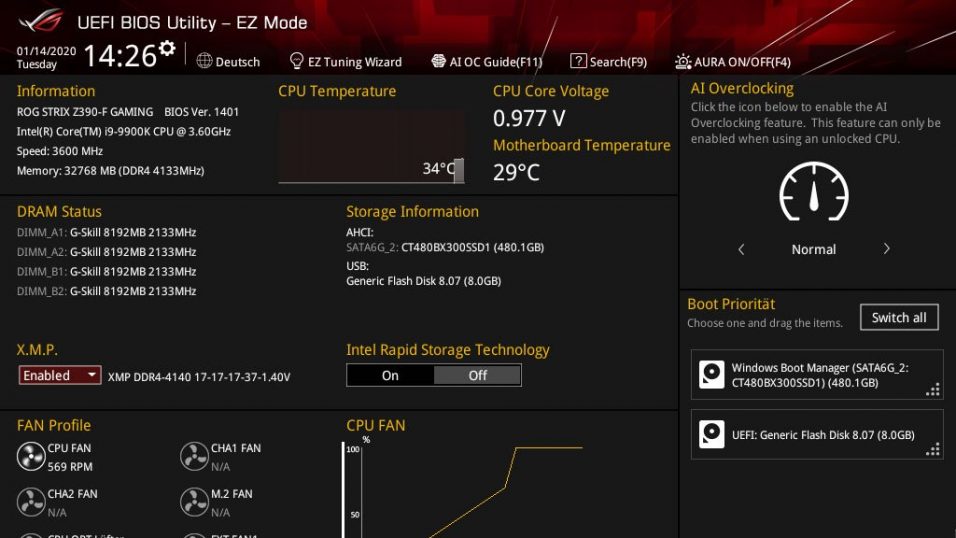
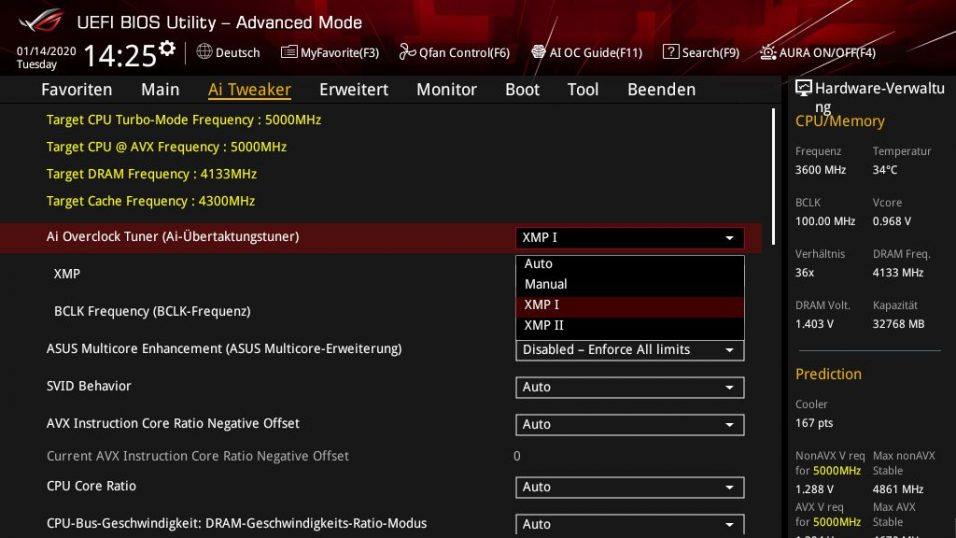






Kommentieren, Austauschen und Fragen... 4 Kommentare
Danke für den übersichtlichen und gut erklärten Artikel. Hab das gestern mal selbst ausprobiert, F10, Neustart und in CPU-Z war die Taktfrequenz wie gewünscht auf 3200mhz. Hab dann mal cinebench laufen lassen, woraufhin sämtliche lüfter, v.a. die cpu lüfter, richtig hoch gedreht haben. Bei nem blick auf hwmonitor war die cpu bei 100% auf allen 8 kernen bei 4,8Ghz und 85°C. Ich habe ausser dem xmp profil nichts im bios geändert und davor war auch alles auf stock. (i9900kf bei 3,6Ghz)
Kann es sein dass durch das aktivieren des xmp profils auch gleich die cpu mit übertaktet wurde? Der pc läuft so zwar stabil aber sehr laut und dauerhaft 85°C unter last ist auch ein wenig viel.
-intel i9900k mit noctua nh d15 kühler -Asus rog strix z390 E gaming -Corsair vengance 32gb 3200mhz -Gigabyte rtx 2080 super -be quiet straight power 650W
Vielen Dank im voraus :)
Hey Alex, wenn du ein XMP-Profil aktivierst, dann bezieht sich das rein auf den Arbeitsspeicher - deine CPU sollte dabei nicht übertaktet werden. Schau am besten nochmal in die Einstellungen, ob du möglicherweise aus Versehen noch eine andere Einstellung verändert hast. Ansonsten: 85°C ist an sich in Ordnung für eine CPU, aber für Cinebench deutlich zu warm - schau da mal lieber ob der Kühler richtig sitzt, ggf. auch nicht zu fest sitzt, ob genug (aber nicht zu viel) Wärmeleitpaste vorhanden ist und ob deine Gehäuselüfter auch hochdrehen, um einen guten Airflow zu erhalten. Taktet die CPU denn unter Last höher als sie sollte?
Hallo Leonardo, danke für deine Antwort. Wenn ich das XMP Profil 1 aktiviere (sonst ändere ich gar nichts) teilt er mir beim speichern beim verlassen des Bios folgende Änderungen mit:
-AI Overclock Tuner: Auto –> XMP 1 -BCLK Frequency: Auto –> 100.000 -ASUS Multicore Enhancement: Auto – lets BIOS Optimize –> Disabled – enforce all Limits – Speicherfrequenz: Auto –> 3200Mhz -DRAM CAS# Latency: Auto –> 16 -DRAM RAS# to CAS# Delay: Auto –>18 -DRAM RAS# ACT Time: Auto –>36 -DRAM-Spannung: Auto –> 1.35
Meiner Meinung nach kann es nur an der Änderung der Einstellung von ASUS Multicore Enhancement liegen. Kann ich hier was kaputt machen wenn ich XMP 1 aktiviere und den Multicore Enhancement manuell wieder auf Auto stelle?
Bei Standardeinstellungen ist meine CPU Temperatur unter Volllast (BFV, Cinebench, Anno1800) noch nie höher als 64°C gegangen nicht mal wenn er den Turbo auf 5,00Ghz hochgezogen hat (was ja bei Standardeinstellungen unter Last mal vorkommen kann). Wenn ich XMP1 aktiviere (XMP 2 hat den gleichen Effekt) ist er im idle bei 4,7Ghz, unter Cinebench geht er hoch bis 4,9 bis er bei 85/86°C ist und dann taktet er runter auf 4,3Ghz bis Cinebench durch ist. Danach geht er wieder auf 4,7Ghz bei 35-40°C.
Das Uefiinterne Lernprogramm zur Einschätzung der Kühlerleistung, hat den Noctua zudem nach einem halben Jahr Nutzung mit 165Punkten bewertet, was laut Asus Rating so gut ist wie eine Cust. Wasserkühlung ist. Denke mal das es daher nicht unbedingt am Kühler hängt. Die Gehäuselüfter gehen auch mit hoch, also alle Lüfter im PC (3 Gehäuse, 2 am Noctua Kühler).
Im Standard taktet die CPU sonst bei Cinebench normal bei 3,6Ghz (Cinebench löst den Turbo scheinbar nicht aus). Bei BfV kann er je nachdem auch mal bis 5Ghz auf einem Kern (oder 4,8 auf allen) hochgehen, aber das ist von Intel im Standard ja so vorgesehen mit dem Turbotakt.
Dann scheint es wohl tatsächlich am "ASUS Multicore Enhancement" zu liegen. Dabei ändert ASUS gewisse Einstellungen und passt dabei auch die Leistung der CPU an, damit diese höher und länger im Turbo verbleibt. Das kann im Umkehrschluss dann natürlich zu höheren Temperaturen führen. Mir selbst ist diese Funktion bisher noch nie aufgefallen, im Netz wird sie wie folgt beschrieben: "The "Asus MultiCore Enhancement" mode kicks in automatically if you change something like the memory multiplier. This feature tweaks the CPU's Turbo behavior, applying the single-core multiplier to all load levels." Ich würde das Feature also eher deaktivieren.
Schreibe einen eigenen Kommentar